Assuntos relacionados
- [AiCloud 2.0] Como configurar o Cloud Disk?
- [Wireless Router][AiCloud 2.0] Como configurar o Sync Server?
- [AiCloud 2.0] Como configurar o acesso inteligente
- [AiCloud] Como usar o AiCloud APP no seu telefone para enviar arquivos ao roteador?
- [AiCloud 2.0] Como configurar o Cloud Disk no Roteador ASUS (AiCloud Web)?
[Wireless Router][AiCloud 2.0] Como configurar a sincronização AiCloud?
O que é o AiCloud Sync?
AiCloud Sync mantém todos os arquivos de mídia, dados e outros conteúdos que você deseja compartilhar de serviços de armazenamento online como ASUS WebStorage, sua rede doméstica e até outras redes habilitadas para AiCloud atualizados em tempo real para compartilhar e acessar a mesma versão do arquivo onde quer que você esteja.
Preparação:
1. Verifique as especificações
Para verificar as especificações do AiCloud suportadas pelo seu roteador ASUS, por favor vá para a página de especificações do produto no site oficial da ASUS.

2. Verifique a versão do firmware do roteador ASUS
Por favor, certifique-se de que a versão do firmware do seu roteador ASUS está atualizada.
Para informações sobre como atualizar o firmware, consulte o FAQ [Wireless Router] Como atualizar o firmware do seu roteador para a versão mais recente?
3. Verifique os dispositivos de armazenamento USB (por exemplo, unidade flash USB)
Para usar este recurso, você precisa conectar um dispositivo de armazenamento USB, como um disco rígido USB ou uma unidade flash USB, às portas USB 3.0/2.0 no painel traseiro do seu roteador sem fio.
Para mais informações, consulte o FAQ [Roteador sem Fio] Como monitorar seu disco rígido USB no Roteador ASUS?
4. Alguns modelos não suportam o recurso AiCloud Sync. Se você não visualizar as opções [AiCloud Sync] e [Sync Server] no AiCloud, isso significa que este modelo não suporta o recurso.
Você pode configurar seu roteador ASUS via Web GUI.
1. Conecte seu laptop ao roteador via conexão com fio ou WiFi e insira seu IP LAN do roteador ou URL do roteador http://www.asusrouter.com na Web GUI.

Nota: Por favor, consulte [Roteador sem Fio] Como entrar na GUI do roteador para saber mais.
2. Insira seu nome de usuário e senha na página de login e então clique em [Sign In].
Nota: Se você esqueceu o nome de usuário e/ou senha, por favor restaure o roteador para o estado padrão de fábrica.
Por favor, consulte Como restaurar o roteador para as configurações padrão de fábrica?
3. Vá para AiCloud Sync e ative o AiCloud Sync.
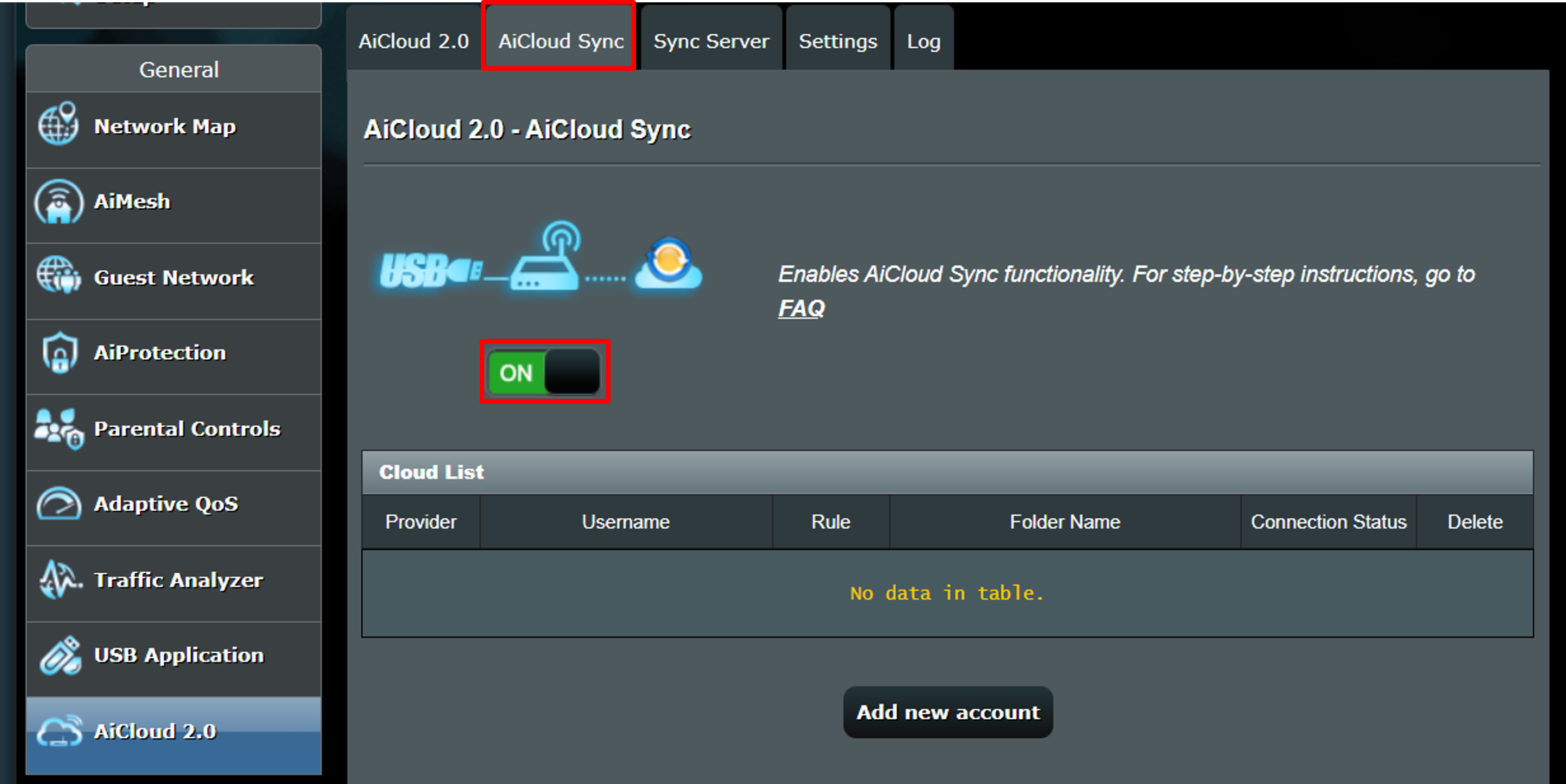
4. Clique em [Adicionar nova conta].
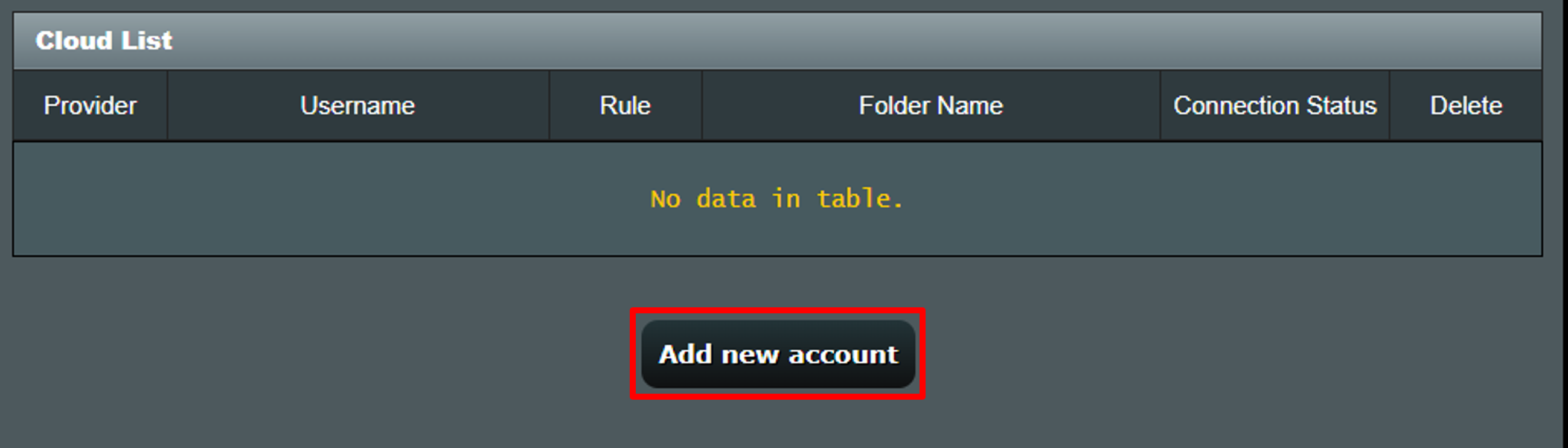
5. Selecione como você deseja sincronizar no menu suspenso do provedor.
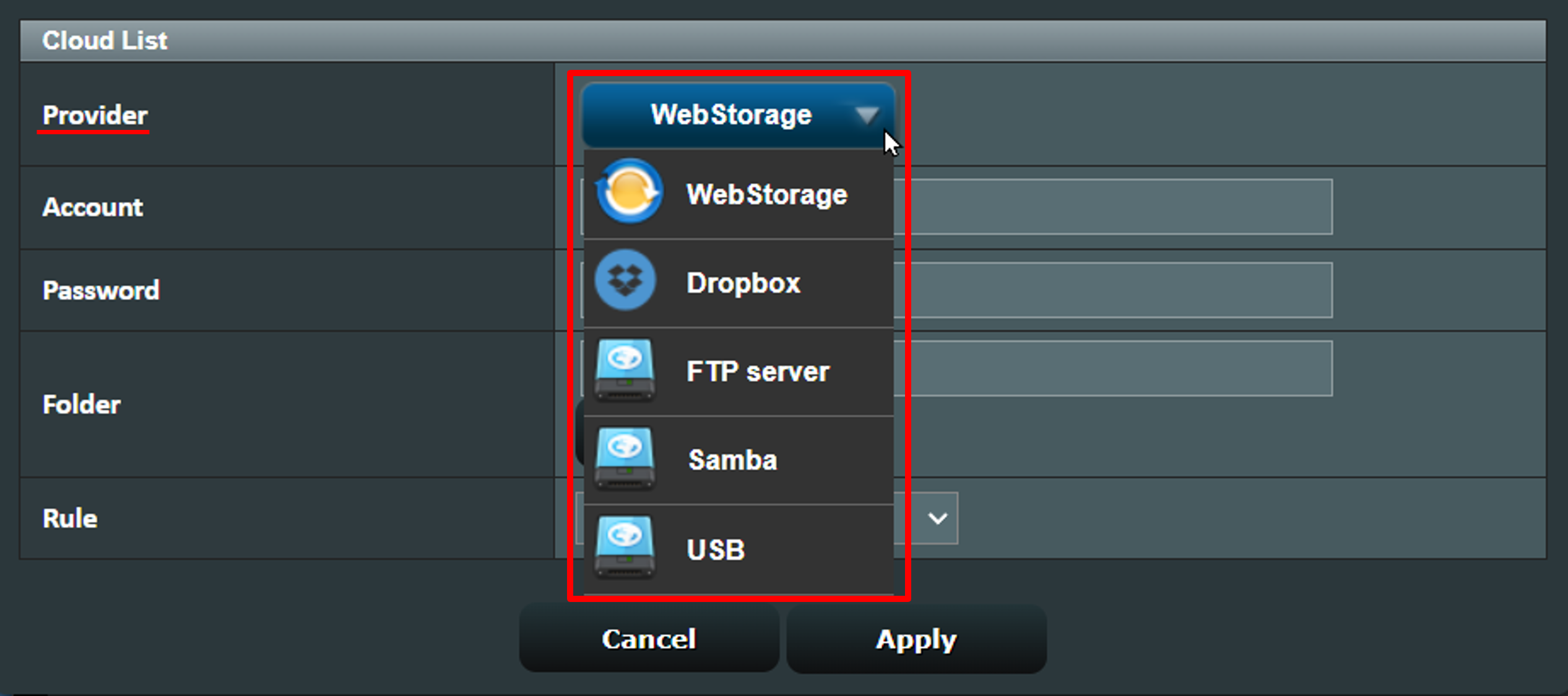
6. O seguinte usa WebStorage como exemplo:
(1) Insira sua conta e senha WebStorage, depois selecione a pasta que deseja sincronizar.
(2) Escolha o método de sincronização. No exemplo abaixo, [Sincronização] está selecionado. As opções são [Sincronização], [Baixar para Disco USB] e [Carregar para a Nuvem].
(3) Após completar as configurações, clique em [Aplicar] para salvar a configuração.
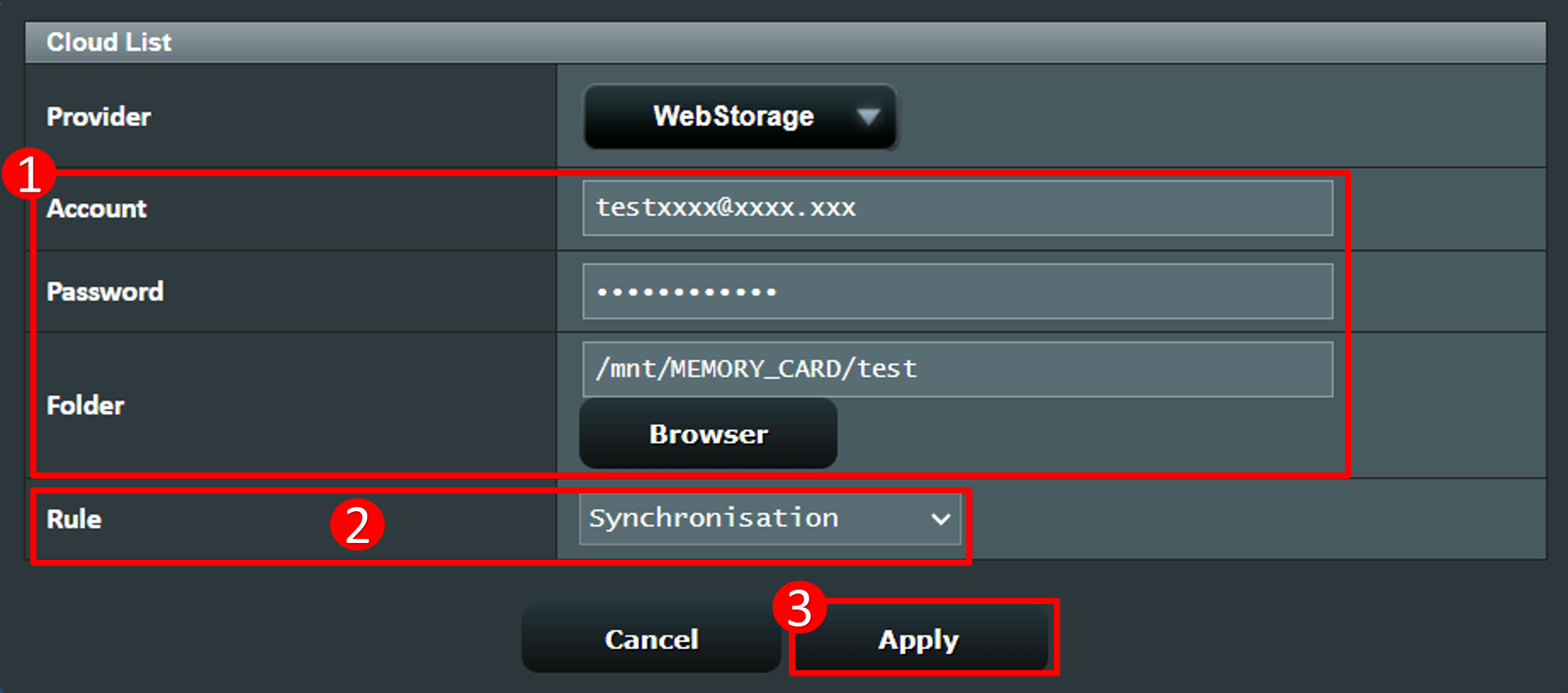
Como obter a (Utilitário / Firmware)?
Você pode baixar os drivers, softwares, firmwares e manuais do usuário mais recentes no Centro de Downloads da ASUS.
Se você precisar de mais informações sobre o ASUS Download Center, consulte este link.